PS為照片添加光效背景
2022-12-25 23:25:33
來源/作者: /
己有:2人學習過
十三、選擇畫筆工具,參數設置如下圖,新建一個圖層,用畫筆加上一些柔和的光點。
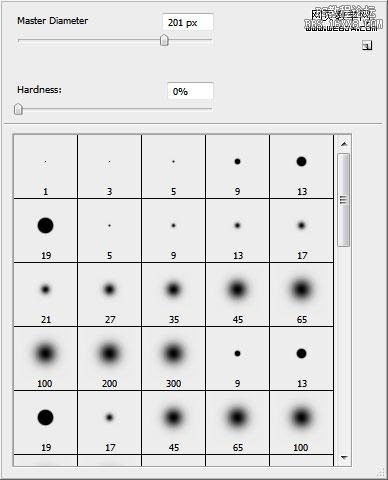

十四、創建曲線調整圖層,參數及效果如下圖。


十五、新建一個圖層,用橢圓選框工具拉一個正圓選區,填充任何顏色,把填充改為:0%。

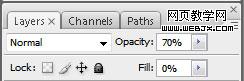
十六、雙擊圖層調成圖層樣式,參數及效果如下圖。
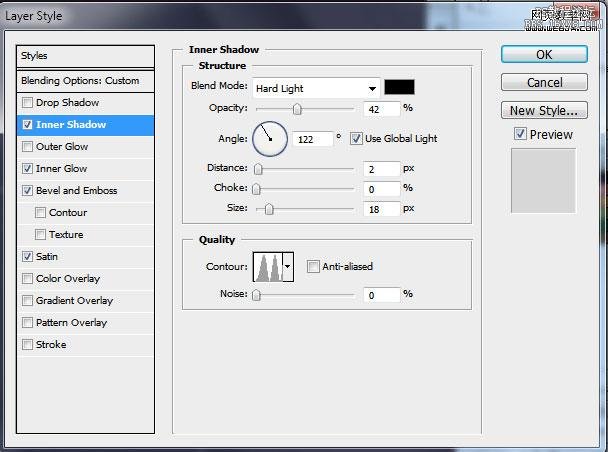




十七、把彩色氣泡復制一層,按Ctrl + T 變形,右鍵選擇變形,適當調成其它形狀。
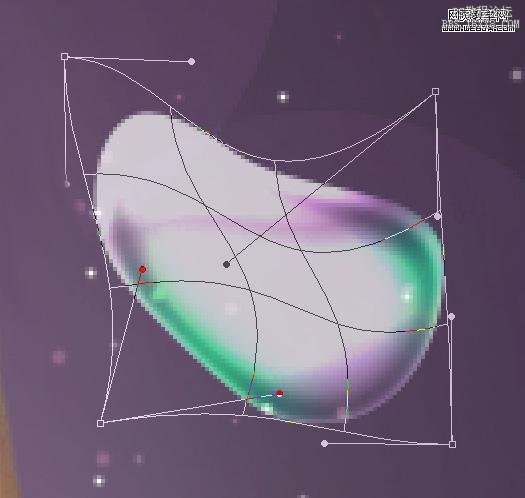

十八、新建一個圖層,選擇畫筆工具,顏色選擇白色,隨意畫一些白線,如下圖。


十九、選擇涂抹工具,稍微涂出下圖所示的效果。

上一篇:怎么PS照片單色照片




























